win10zip格式文件怎么打开_win10打开zip格式的方法
作者:98软件园小编 来源:98软件园 时间:2024-09-03 22:55:40
压缩文件zip是一种经过压缩的文件,通过压缩之后文件的体积会变小,大家在办公或者是生活中使用win10旗舰版系统电脑多多少少都会接触到zip格式的文件,很多用户不是很清楚zip文件下载到电脑后要怎么打开,那么今天我就来教一教大家win10系统的压缩文件zip该怎么解压打开。
具体方法如下:
1、鼠标右击ZIP格式文件,点击【打开方式】。
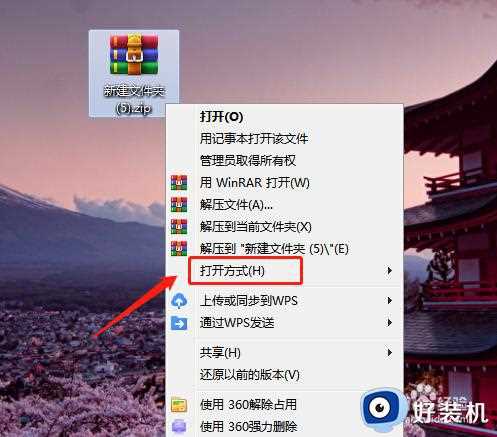
2、选择压缩程序,压缩程序一般windows系统自带,没有直接下载即可。
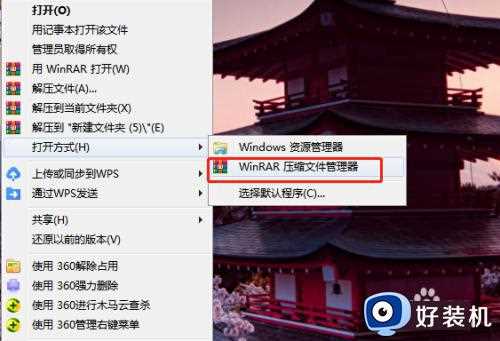
3、进入窗口后,有时还不能完全查看打开,点击【选项】——【设置】。
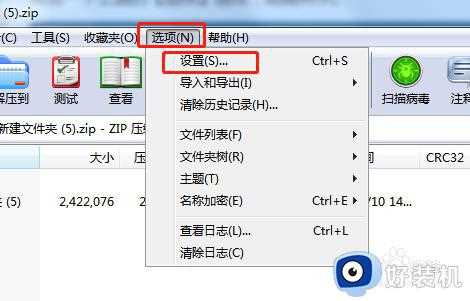
4、在【集成】中勾选【ZIP】,点击【确定】。
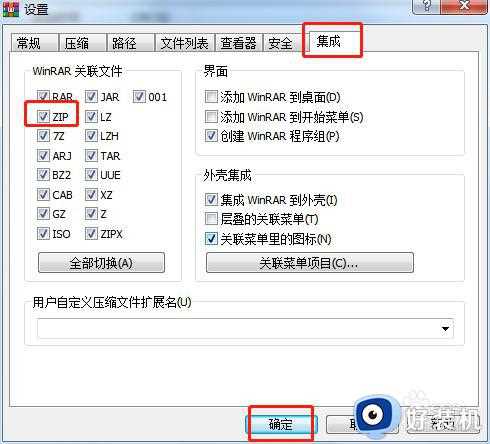
5、点击【解压到】。

6、选择好解压保存的位置,点击【确定】即可。
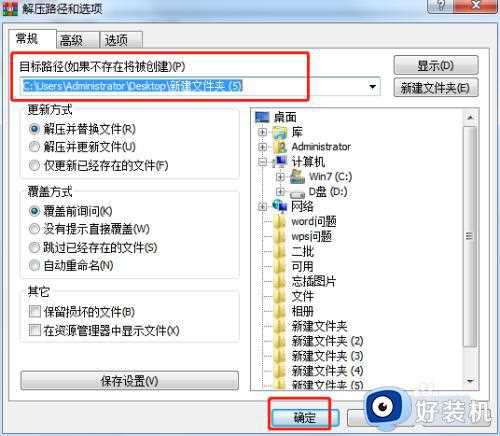
以上就是win10打开zip格式的方法的内容介绍,如果遇到了以上情况,大家跟着上面的步骤一步步来操作就好了,希望对各位用户们有所帮助。








































